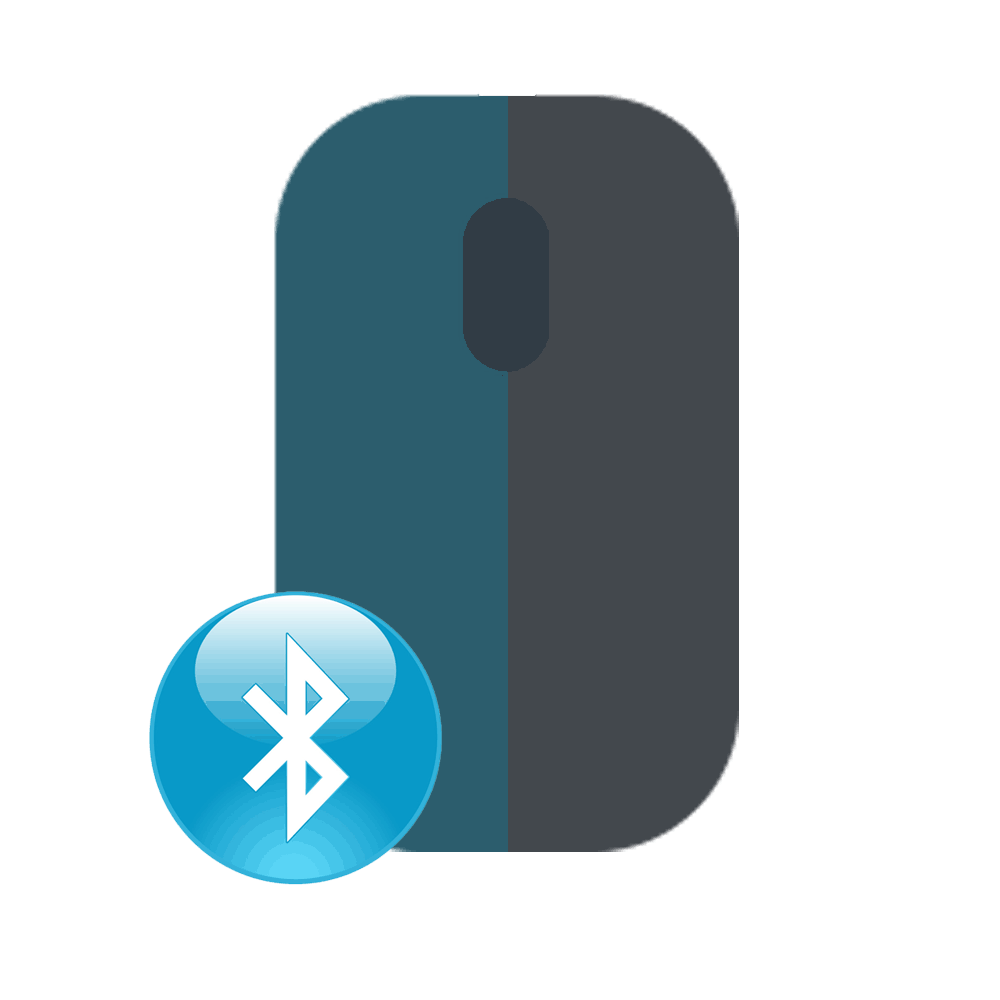חיבור מקלדת ועכבר לPS4
 רק לאחרונה, הפונקציה של חיבור מקלדת ועכבר לקונסולת ה-PS4 הייתה זמינה בשני משחקים בלבד. משטחי המשחק המצורפים נהדרים עבור סימולציות, משחקי לחימה וז'אנרים אחרים, אך לחלוטין לא מתאימים ליורים. הבעיה נפתרה על ידי סוני עם הופעתה של ערכת HORI TAC Pro מיוחדת באוגוסט 2016. הוא מורכב ממקלדת ועכבר מיני, שבזכותם התאפשר חיבור למחשב Windows לכל משחק.
רק לאחרונה, הפונקציה של חיבור מקלדת ועכבר לקונסולת ה-PS4 הייתה זמינה בשני משחקים בלבד. משטחי המשחק המצורפים נהדרים עבור סימולציות, משחקי לחימה וז'אנרים אחרים, אך לחלוטין לא מתאימים ליורים. הבעיה נפתרה על ידי סוני עם הופעתה של ערכת HORI TAC Pro מיוחדת באוגוסט 2016. הוא מורכב ממקלדת ועכבר מיני, שבזכותם התאפשר חיבור למחשב Windows לכל משחק.
כיצד לחבר מקלדת ועכבר ל-PS4
למקלדת מופשטת יש פונקציונליות מוגבלת והיא אינה כמו מקלדת מחשב. העכבר מותאם למשחק בקונסולה, הוא נמכר עם מכשיר מיוחד. פורמט זה הפך לאידיאלי עבור מקלדת מסוף. השימוש בעכבר נוח מאוד.
עם זאת, חלק מהשחקנים לא היו מרוצים מהאפשרות הזו בגלל פונקציונליות מוגבלת ומספר קטן של פקודות. עבור יורים, מקלדת ועכבר רגילים למחשב אישיים נפוצים יותר. סוני ידועה בתשומת הלב המוגברת שלה לפרטים הקטנים ביותר. לכן, PS4 כלל בתחילה תמיכה בהתקני שליטה של צד שלישי.

התייחסות! חובבי משחקי יריות מעדיפים מקלדת ועכבר מן המניין של קונסולת ה-PS4 בשל האפשרות של דיוק מוגבר בכיוון ובירי.
באמצעות מקלדת ועכבר למחשב, אתה יכול לשחק רק בחלק מהמשחקים, בעיקר משחקים בחינם, בפרט: World of Tanks, Smite, War Thunder, Paragon.
חיבור לעכבר PS4: צעד אחר צעד
השימוש בעכבר עם PS4 מוגבל ביותר. זה מזוהה במהירות על ידי הקונסולה כאשר הוא מחובר ועובד רק בכמה משחקים שהורדו גם לקונסולה וגם למחשב האישי. השימוש בעכבר במשחקי יריות הוא הרבה יותר קל, בהתחשב במהירות המשחק, מאשר שימוש ב-gamepad.

אפשרות אחת היא להתחבר באמצעות מכשירים XIM4, XIM APEX, CronusMAX וכדומה. באמצעות הגאדג'ט, העכבר מחובר לקונסולה עם יכולת להגדיר את פעולתם בכל משחק ואפליקציות. ההגדרה כוללת פעולות רבות לבחירת פרופיל, אך עלולה לגרום להתנהגות שגויה של מכשירים מחוברים.
כדי לחבר עכבר באמצעות XIM APEX עליך:
- עבור אל אתר האינטרנט של XIM APEX דרך המחשב האישי, הורד את עדכון הקושחה האחרון, עדכן את מכשיר ה-XIM APEX.
- חבר עכבר, מקלדת, gamepad למחברי המכשיר.
- חבר את XIM APEX לקונסולה.
- אור אדום מהבהב ב-XIM APEX מציין שהמכשיר מוכן לשימוש.
- במסוף, הגדר את האפשרות "עבודה באמצעות חוט".
- כדי להגדיר, הורד את אפליקציית XIM APEX Manager לסמארטפון שלך.
- בחר מצב הגדרה: מתחיל או מומחה.
- לכל משחק התנהגות עכבר שונה, לכן עליכם לבחור משחק מהרשימה ולשמור את ההגדרות.
- בהגדרות של המשחק עצמו, מצא את הפרמטר "רגישות" והגדר אותו למקסימום.

חָשׁוּב! ככל שהרגישות במשחק גבוהה יותר, הפקדים קרובים יותר למוכרים במחשב. כל תנועת עכבר, אפילו בקושי מורגשת, מועברת מיד למסך.אתה יכול להשתמש בו במהירויות המקסימליות הזמינות במשחק.
אתה יכול לחבר עכבר מבלי להשתמש בגאדג'טים מיוחדים. התהליך כולל שני שלבים עיקריים:
- חבר את ההתקן ליציאת ה-USB בפאנל הקדמי של קונסולת ה-PS4;
- קיצור דרך מופיע על מסך המחשב המודיע לך שמחובר מכשיר נוסף.
התייחסות! יש תפיסה ששימוש בעכבר לא מאפשר לשחק בשכיבה כמו שימוש ב-gamepad, אבל מכשירים אלחוטיים עובדים על כל משטח, כולל שמיכת צמר, שמיכה או שטיח.
חיבור מקלדת לPS4: צעד אחר צעד
על ידי חיבור המקלדת ל-PS4 שלך, תוכל להקליד במהירות טקסט שכל חברי הצוות יכולים לקרוא. דגמים מיושנים וספציפיים לא יזוהו על ידי הממיר. כדי לשחק צריך לרכוש דגם חדש. ניתן לחבר את ההתקן דרך ההתקנים המתוארים לחיבור העכבר.
ללא מכשירים, תהליך החיבור מתרחש בשני שלבים:
- חבר את המכשיר לקונסולה באמצעות מחבר USB פנוי.
- קיצור דרך מופיע על מסך המחשב עם מידע על חיבור התקן נוסף.
אם סמל החיבור לא מופיע, זה אומר שה-ps4 לא מזהה את סוג הציוד המחובר. כדי לחבר מקלדת אלחוטית אתה צריך:
- היכנס לתפריט PS4, בחר "הגדרות".
- מצא את "התקנים".
- בחר "התקני Bluetooth".
- מרשימת "התקני שליטה במחשב באמצעות Bluetooth", מצא את שם המכשיר - המקלדת.
- כשתתבקש להזין קוד, חייג "0000".

עכבר אלחוטי מחובר באותו אופן. רוב המקלדות האלחוטיות תואמות לקונסולה שלך (זה חל גם על עכברים). לחלק מה-PS4s יש מחבר USB אחד ליחידה המשולבת של מקלדת/עכבר לחיבור למחשב.הקונסולה בוחרת באחד מהמכשירים, ברוב המקרים את המקלדת.